Cara live di Instagram menjadi salah satu informasi yang sangat penting buat kamu ketahui. Tak hanya paham soal bikin feed IG aesthetic saja, tetapi kamu juga wajib memahami cara live IG di laptop dan HP supaya bisa tetap eksis.
Sebagai aplikasi medsos terbaik, Instagram menyediakan fitur IG Live untuk para pengguna berbagi konten dengan semua orang. Kamu bisa berbincang (sharing) apa saja yang kamu inginkan.
Alih-alih berbincang, kamu juga bisa menjadi selebgram dadakan jika video live yang tayangkan ditonton banyak orang. Potensi buat menghasilkan uang dari endorse-an tentu akan terbuka lebar.
Pastinya kamu nggak ingin melewatkan kesempatan itu, bukan? Kalau begitu, langsung saja simak informasi tentang bagaimana cara live di Instagram terlengkap 2022 lewat artikel ini. Let's go!
1. Cara Live Instagram dari HP
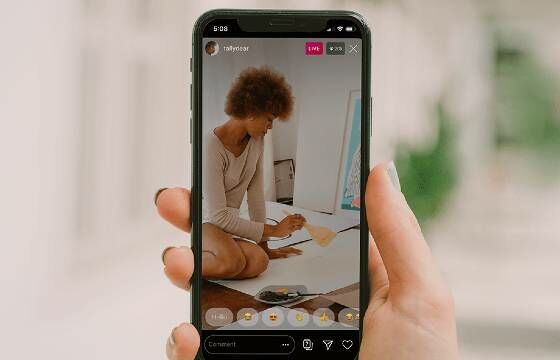
Sumber foto: Later - Cara live di Instagram pakai akun sendiri
Sebagai anak muda yang nggak pernah lepas dari gawai, tentu kamu lebih sering membuka IG dari HP. Membuka IG dari Android ataupun iPhone soalnya lebih praktis dan gampang.
Maka dari itu, langkah pertama yang ingin Jaka bagikan ialah mengenai cara live Instagram dari ponsel, nih, geng.
Live IG dari HP juga tergolong gampang banget. Kamu nggak perlu perangkat atau tools tambahan apapun lagi. Cukup pastikan baterai aman dan koneksi internet lancar, maka siaran langsung di IG bisa kamu lakukan dengan cepat.
Adapun caranya adalah sebagai berikut.
- Buka aplikasi Instagram.
- Klik ikon kamera yang ada di sebelah kiri atas.
- Geser menu yang ada di paling bawah, kemudian cari menu "Live".
- Jika sudah ketemu, klik ikon yang ada di atasnya untuk memulai siaran.
- Kamu bisa menautkan informasi live di kolom komentar.
- Agar komentar tersebut tidak tenggelam, tekan komentar itu dan pilih menu "Pin Komentar".
- Jika sudah, Instagram pun bakalan memberi tahu pengikutmu melalui pesan notifikasi di IG mereka.
Oia, selain daya ponsel dan koneksi internet, kamu juga wajib memastikan tempat live proper, ya. Khususnya dari segi pencahayaan, geng.
Jika dirasa cahaya di tempat itu sudah memadai, tetapi wajahmu masih terlihat kusam saat tampil di depan kamera, kamu bisa memanfaatkan fitur filter Instagram.
Fitur filter IG kekinian yang ada di IG tersebut bisa membuat wajahmu nampak menawan dan lebih glowing dari versi aslinya.
Lalu, bagaimana cara menggunakan filter saat live di IG? Gampang banget, geng. Caranya ialah dengan klik ikon filter yang berada di bawah. Setelah itu, carilah filter yang kamu inginkan.
2. Cara Live Streaming IG Bersama Teman
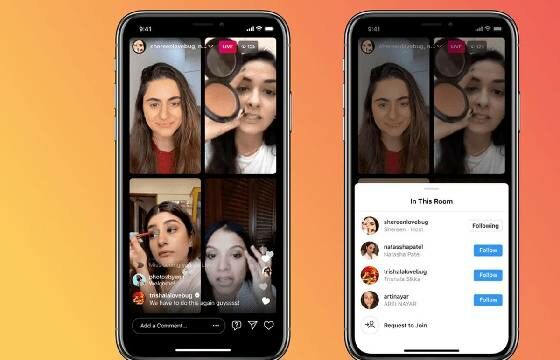
Sumber foto: Instagram - Cara live di IG bersama teman
Tak hanya menyediakan layanan filter dan komentar, tetapi fitur Instagram Live juga memungkinkan kamu buat mengajak teman untuk bergabung di live yang kamu buat, lho.
Kamu dapat mengajak dua sampai empat orang teman untuk live bersama di Instagram. Berikut langkah-langkah live streaming di Instagram bersama 4 akun ialah seperti berikut ini.
- Buka Live Room IG.
- Pilih menu "LIVE".
- Klik tombol lingkaran.
- Lalu, klik ikon kamera.
- Cari atau klik nama teman yang ingin diajak.
- Klik opsi "Add (Tambahkan)".
- Jika permintaanmu diterima, maka kalian bisa live streaming bersama.
- Selesai.
3. Cara Live IG di Laptop dengan & Tanpa Aplikasi

Sumber foto: techuntold - Live IG dari laptop pakai software dan aplikasi
Fitur Instagram Live juga bisa kamu akses dari laptop, geng. Dengan memanfaatkan layanan ini, kamu dapat membuat siaran langsung IG yang visibilitasnya lebih luas. Karena, kalau dari HP, pandanganmu terbatas pada ukuran ponsel yang kamu gunakan saja, sedangkan kalau di laptop tidak.
Nah, buat kalian yang belum tahu gimana cara live IG dari PC atau laptop, kamu bisa simak langkah-langkahnya di bawah.
Kamu harus menyimak cara ini dengan seksama karena live di laptop cukup ribet. Kamu perlu mengatur berbagai hal lebih dahulu untuk menghubungkan Instagram ke PC menggunakan alat bantu tambahan.
Setidaknya, ada beberapa cara yang bisa kamu manfaatkan buat live IG dari perangkat tersebut. Berikut caranya!
1. Cara Live IG dari Laptop via APK Yellow Duck
Yellow Duck adalah software yang bisa membantumu untuk live streaming di Instagram dari PC atau laptop. Aplikasi ini ringan dan mudah dioperasikan.
Bahkan, beberapa layanan yang ditawarkan oleh software tersebut pun gratis buat digunakan. Kamu nggak perlu merogoh kocek untuk sekadar melakukan siaran di IG via tool ini.
Oleh karena faktor itulah, situs Yellow Duck sering digunakan orang dalam buat live IG dari PC dengan lebih cepat.
Jangan khawatir, cara menggunakan Yellow Duck gampang, kok. Jaka jamin kamu nggak akan mengalami kendala saat menggunakan software tersebut, geng.
Berikut langkah-langkah menggunakan Yellow Duck untuk live IG dari laptop.
- Unduh aplikasi atau situs Yellow Duck di perangkat. (Jika belum punya, unduh di bawah)
- Klik dua kali untuk membuka aplikasinya.
- Jika Yellow Duck sudah terbuka, daftarkan dirimu lebih dulu.
- Setelah terdaftar, login di Yellow Duck.
- Lalu, masukkan akun Instagram-mu.
- Kamu pun akan mendapatkan kode RTMP URL dan Stream Key.
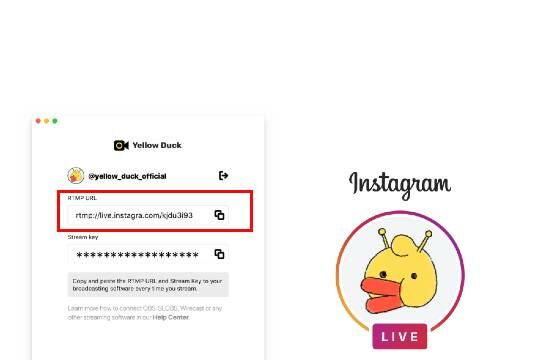
Sumber foto: Situs Yellow Duck - Tutorial menggunakan Yellow Duck Tv
- Salin kode tersebut di menu Streaming Setting yang ada di Pengaturan.
- Klik Start untuk memulai.
- Buka Instagram-mu dari HP, kamu pun bakalan live secara otomatis.
- Selesai.
>>> Download Yellow Duck - Live Stream on Instagram <<<
2. Live di Instagram di PC via Aplikasi OBS
Selain lewat aplikasi barusan, untuk live di IG juga dapat kamu lakukan dengan memanfaatkan OBS (Open Broadcast Software).
Software ini laris manis digunakan para kreator untuk siaran langsung di IG atau aplikasi live streaming lainnya agar live mereka berjalan lancar.
Sayangnya, buat mengatur Instagram Live via aplikasi tersebut cukup rumit. Kamu harus mengaktifkan OBS dulu di perangkat, kemudian baru menghubungkan software itu dengan Instagram. Adapun cara pemasangannya ialah sebagai berikut.
- Unduh dan pasang OBS di perangkatmu. (Jika belum punya, silakan unduh di bawah).
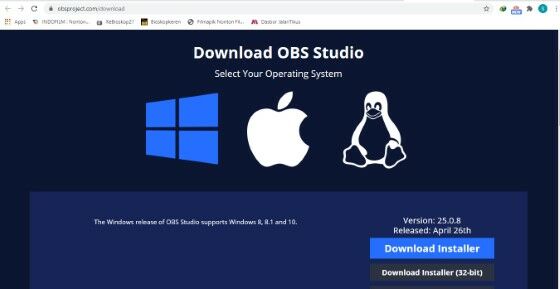
Sumber foto: OBS - Cara live streaming di IG via OBS
- Saat memasangkan OBS, akan muncul pilihan "Chose Command Line", pilih folder Instagram Live-PHP-Master.
- Klik kanan pada Config.php, kemudian "Open" dan pilih menu "A program from a list of installed program" >> klik OK.
- Lalu, isi username dan password Instagram-mu.
- Selanjutnya, buka folder PHP for Windows yang sudah di-extract dan pilih file php.exe
- Pindahkan file cacert.pem ke dalam folder ssl.
- Ketik CMD, kemudian klik "Run as Administrator".
- Lalu, ketik C:InstagramLive-PHP-Master >> klik "Enter" untuk mendapatkan Stream Key.
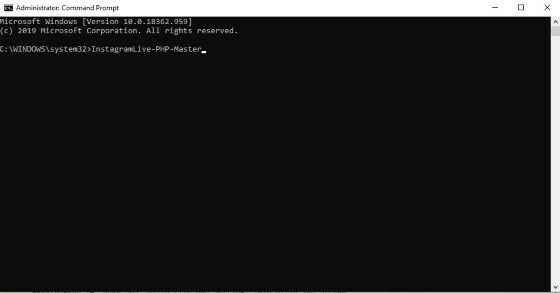
Sumber foto: FUNPLAY - Cara live streaming di IG via OBS
- Jika sudah mendapatkan Stream Key, buka menu "Pengaturan".
- Isi URL Steam Key yang kamu dapatkan tadi.
- Masukkan kode tmp://live-upload.instagram.com:80/rtmp/ juga di sana.
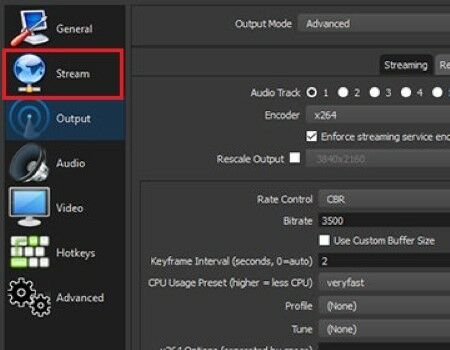
Sumber foto: FUNPLAY - Cara live streaming di IG via OBS
- Klik "Apply dan OK" untuk menjalankan live IG.
- Klik "Enter" pada Command Line CMD untuk memulai dan mengamati siaran langsung.
- Jika ingin mengakhiri sesi Live dari PC via OBS, klik "Enter"
3. Live Instagram dari Laptop Menggunakan Aplikasi Zoom
Aplikasi meeting Zoom sebenarnya tak hanya dapat kamu manfaatkan untuk rapat saja. Seiring Zoom berkembang, aplikasi itu juga dimanfaatkan sebagian orang untuk melakukan siaran langsung atau live.
Saat menggunakan Zoom, kamu bisa membuat siaran langsung dua platfrom, yakni dari Zoom ke Instagram maupun siaran langsung lainnya.
Hanya saja, layanan ini nggak gratis. Kamu harus memastikan kalau akun Zoom-mu sudah premium.
Kalau sudah premium, barulah kamu dapat mengatur siaran dengan mengikuti tutorial live Zoom di IG dan sebaliknya berikut ini.
- Buka Zoom di perangkat.
- Masuk dengan akun Zoom premium.
- Buka menu "Admin".
- Pilih menu "Account Setting".
- Klik menu "Meeting".
- Aktifkan menu "Live streaming meeting".
- Klik menu "Custom live streaming meeting".
- Pilih menu "Live on custom live streaming".
- Isi "Streaming key" dan "URL live dari Instagram".
- Tekan tombol "Go live to zoom" dan siaran langsung pun berjalan. Selesai!
4. Cara Menghilangkan Komentar di Live Instagram
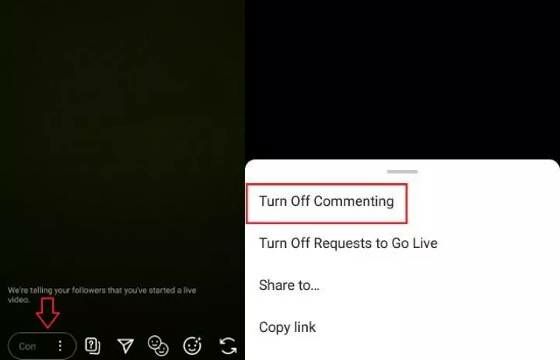
Sumber foto: Doc.JalanTikus - Cara menghapus komentar di Instagram
Pernahkah kamu menerima komentar yang kurang mengenakkan selama siaran? Jika pernah, maka kamu bisa menghapusnya, geng.
Memang, si, sebagai orang yang menyelenggarakan live, kita nggak bisa mengontrol tangan-tangan jahil dalam berkomentar. Namun, bukan berarti komentar yang dikirim nggak bisa kamu singkirkan sama sekali.
Instagram menyediakan fitur hide comment untuk menyembunyikan komentar negatif, baik yang ada di feed maupun fitur Live Room ini.
Jadi, misalnya saat live ada komentar yang kurang enak dibaca karena menjatuhkan atau mengandung SARA, kamu bisa simak cara menghilangkannya di bawah.
- Masuk ke kolom komentar.
- Klik titik tiga horizontal di sebelah kirim.
- Klik menu "Turn off commenting".
- Selesai
Secara otomatis, komentar tersebut pun bakalan dinonaktifkan. Komentar itu juga nggak akan muncul di Live IG kamu lagi, geng.
Selain cara di atas, kamu juga bisa melakukan penyeleksian komentar di Live via fitur filterisasi komen, lho. Fitur filterisasi ini memungkinkan kamu buat menyeleksi komentar apa saja yang boleh dan tidak boleh tampil di Instagram Live.
Adapun cara buat menyaring komentar lewat fitur ini ialah sebagai berikut.
- Masuk ke halaman "Comments Control".
- Aktifkan menu "Hide Offensive Comment" dan "Manual Filter" lebih dahulu.
- Kunjungi menu "Manual Filter" untuk add kata atau frasa yang ingin kamu block.
- Klik Selesai buat menyimpan permintaan.
Dengan begitu, komentar berisikan kata atau frasa yang kamu telah tentukan tadi nggak akan muncul dan secara otomatis diblok sistem.
Kenapa Tidak Bisa Siaran Langsung di Instagram?
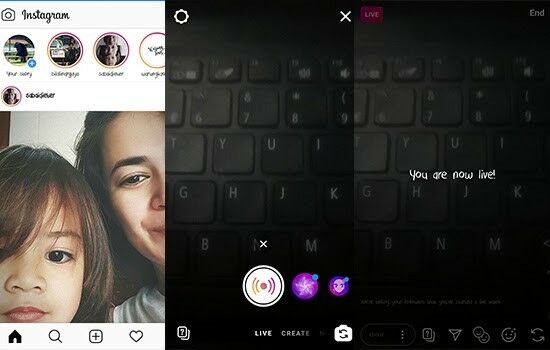
Pernah kamu mengalami masalah saat ingin live di Instagram? Contohnya, fitur Live IG nggak bisa diakses sama sekali atau ketika diakses, IG minta untuk diberhentikan.
Kalau pernah, kamu jangan langsung badmood dan dilema, ya. Jaka berhasil mengumpulkan beberapa faktor yang membuat IG Live nggak bisa diakses.
Instagram menyebutkan kalau ada beberapa penyebab yang membuat pengguna gagal live, di antaranya karena masalah-masalah berikut ini.
Aplikasi Instagram yang kamu gunakan bukan versi terbaru. Jika masih menggunakan versi lama, sebaiknya perbarui dulu agar bisa live dengan lancar.
OS yang digunakan tidak support. Artinya, kamu masih menggunakan OS lama, sedangkan Instagram saat ini kompatibel dengan OS Android versi 5.1 ke atas.
Cache Instagram menumpuk. Untuk menghapusnya, kamu bisa membersihkan cache tersebut dengan mengunjungi menu "Pengaturan" >> "Setelan Tambahan" >> "Manajemen Aplikasi" >> Cari Instagram >> Hapus Memori/cache biar nggak berat**.
Tips Live Ditonton Banyak Orang
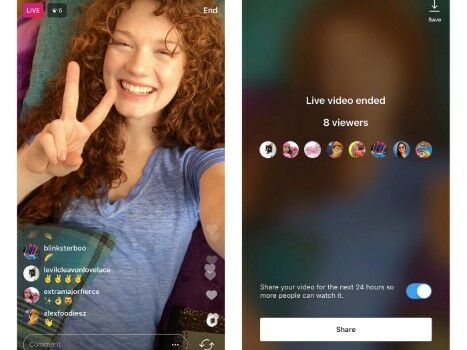
Sumber foto: Instagram - Cara menyimpan video dari Instagram Live menjadi Feed atau IGTV
Kamu pasti ingin, kan, sesi live-mu ditonton banyak orang. Jika banyak yang nonton, kamu bakalan lebih bersemangat dalam membuat konten IG live yang menarik.
Nah, karena ada keinginan seperti itu, wajib hukumnya untukmu membuat strategi terbaik dalam hal live di IG ini. Sebagai saran, kamu bisa melakukan tips-tips berikut biar viewers IG Live melambung tinggi.
Tentukan tujuan live IG menggunakan konsep "SMART". Kalau ada niat terselubung buat meraih engagement yang tinggi, kamu wajib membuat tujuan siaran menggunakan konsep "SMART" (specific, measurable, attainable, relevant, dan timely)
Promosikan dahulu sesi live-mu ke teman-teman. Misalnya, H-2 hari akan siaran, kamu wajib membuat pengumuman kalau mau mengadakan live di Instagram dengan membahas suatu topik.
Bawakan live dengan santai. Kamu juga harus tampil rileks di hadapan penonton. Sesekali lemparlah pertanyaan ke mereka mengenai pendapat atau apapun biar nggak tegang sekaligus membangun interaksi.
Bonus: Cara Menyimpan Video Instagram Live
Tak hanya tips di atas saja, informasi ini juga bisa menjadi tips berikutnya yang dapat kamu terapkan guna menambah banyak viewers, lho.
Setelah selesai live, Jaka sarankan agar segera menyimpan video live tersebut ke Feed Instagram-mu. Dengan menyimpannya di sana, entah sebagai IG TV maupun Reels, kamu bisa menambah jumlah penonton, geng.
Sesi live memang hanya berlangsung selama 1 jam dan hilang secara otomatis. Namun, jika disimpan dan dibagikan kembali di Feed, jumlah engagement, utamanya viewers dan likes, bisa bertambah.
Cara menyimpan dan menonton live di IG via unggahan ulang ini juga gampang banget. Jaka pernah membahas caranya secara lengkap melalui artikel yang ada di bawah.
Kalau kamu belum tahu, langsung saja simak cara menyimpan video live IG di sana. Barangkali berguna untukmu, geng.

Akhir Kata
Itulah tadi kumpulan cara live di Instagram terlengkap 2022 yang bisa menjadi bekal saat mau siaran langsung di IG. Kurang lebih ada lima cara yang bisa kamu terapkan.
Kalau kamu tipe pengguna yang ogah ribet, silakan live di IG menggunakan HP Android atau iPhone saja. Namun, kalau kamu mau lebih proper, kamu bisa memanfaatkan laptop untuk siaran biar hasilnya lebih memuaskan.
Namun, terlepas dari itu, jangan lupa buat mempraktikan tips dari Jaka supaya siaranmu banyak ditonton orang, ya, geng. Jadi, tak hanya sekadar eksis semata, exposure juga bisa semakin meluas.
Baca juga artikel seputar 10 Cara Hack Instagram Orang Lain Terlengkap 2022 atau artikel Tips lainnya dari Rismawati Idris.

